如何在 Instagram 上發布/分享來自 YouTube 的視頻 [2022]
您是否注意到人們將更多時間花在視頻內容上而不是閱讀博客上的趨勢? 實際上,YouTube 上視頻的多樣性使其成為高技能專業人士的寶貴資源以及無窮無盡的娛樂來源。
這就是為什麼將 YouTube 視頻分享到 Instagram 對企業家、商人和正在尋找娛樂 Instagram 追隨者的人們有益的原因。 在本文中,我們將帶您完成您需要採取的所有步驟,以便 將視頻從 YouTube 發佈到 Instagram.
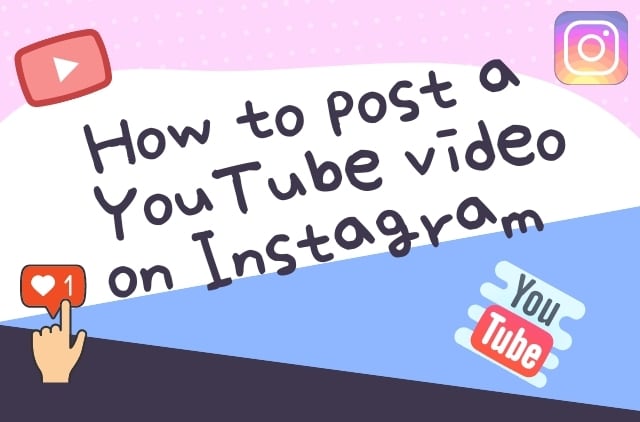
下面的視頻教程將向您展示有關的詳細信息 如何為 Instagram 編輯視頻 在您的計算機上使用 FilmoraTool,因為它允許您編輯 1:1、9:16、16:9 和 4:3 寬高比的視頻。
如何在Instagram上發布YouTube視頻
目前尚無法直接將 YouTube 視頻分享到 Instagram,因此,如果您想在 Instagram 上展示 YouTube 視頻,則必須經過三個步驟。 但是,此過程相當簡單,儘管某些方法可能比其他方法更複雜,並且需要您花費大量時間下載和編輯要在 Instagram 帳戶上共享的文件。
第 1 步:從 YouTube 下載視頻
為了將 YouTube 視頻發佈到 Instagram,您必須下載要分享的視頻,將其調整為平台的視頻要求,然後最後上傳。
1. 將 YouTube 視頻下載到您的 PC
您可以使用幾種不同的方法將 YouTube 視頻下載到您的計算機上,但使用網站,例如 ClipConverter, Zamzar, 或者 OnlineVideoConverter 使您能夠下載和轉換視頻文件可能是實現目標的最簡單和最快的方法之一。
- 選擇上述可靠的在線下載器之一,只需將視頻的 URL 粘貼到其輸入框中。
- 找出您想要轉換 YouTube 視頻和 MP4 文件擴展名的視頻格式,因為它最常用於 Instagram 視頻。
- 在線轉換器可以讓您將文件直接下載到 PC 上的硬盤驅動器,或將轉換後的視頻文件的鏈接發送到您的電子郵件。
2. 將 YouTube 視頻下載到移動設備
iPhone下載說明: 使用 iPhone 或 iPad 從 YouTube 下載視頻的過程不是很簡單,因為您必須經過幾個階段才能從您的設備查看視頻文件。
- 安裝後 文件6 應用程序,啟動應用程序並使用其網絡瀏覽器(一個看起來像指南針的圖標)導航到 Savefrom.net.
- 您可以復制 YouTube 視頻的鏈接,方法是在 iPhone 上啟動 YouTube 應用程序,訪問共享選項,然後選擇複製鏈接功能。 或者,您可以在設備上啟動 Safari 網絡瀏覽器,播放您要下載的 YouTube 視頻,然後復制您要下載的視頻的 URL。
- 複製 YouTube 鏈接後,返回 Documents 6 應用程序並將鏈接粘貼到 Savefrom.net 窗口,您已經在 Documents 6 應用程序中打開。 您可以從多種尺寸選項中進行選擇,例如 1280p 或 480p。
- 選擇最適合您使用視頻的目的的文件大小,然後繼續點擊“下載”選項,然後選擇“完成”開始下載 YouTube 視頻文件。
- 轉到 Documents 6 應用程序中的“下載”菜單並找到您剛剛下載的視頻。 點擊並按住文件,然後向上拖動,直到找到文件夾列表。 從文件夾列表訪問照片應用程序並將文件放在相機膠卷中。
了解有關的更多提示和技巧 如何在 iPhone 上下載 YouTube 視頻
適用於 Android 設備的下載說明: YouTube 視頻文件更容易從 Android 智能手機下載,因為您可以找到許多不同的應用程序,使您能夠直接從 YouTube 下載要共享的文件。
然而,谷歌和蘋果一樣,不太熱衷於讓你免費下載 YouTube 視頻的應用程序,這就是為什麼你必須花一些時間尋找合適的應用程序的原因。
如果您無法在 Google Play 上找到適合該工作的應用程序,您可以嘗試獲取 TUBEMATE 從應用程序的官方網站。
有關更多提示和技巧 在 Android 手機上下載 YouTube 視頻
第 2 步:編輯和轉換文件以滿足 Instagram 的視頻要求
您可能知道 Instagram 上視頻的最長持續時間限制為一分鐘,這意味著您可能必須剪切您下載的 YouTube 視頻的部分才能將其發佈到您的 Instagram 帳戶上。
如果您使用基於 PC 或 Mac 的視頻編輯軟件,例如 電影工具 因為更改視頻文件擴展名或視頻的持續時間將比您選擇使用某些 適用於 iPhone 的視頻編輯應用程序 和安卓智能手機。
但是,如果您仍想通過智能手機直接編輯您想在 Instagram 上發布的 YouTube 視頻,您可以使用以下應用程序: iMovie中, 視頻商店, or FilmoraToolGo 更改視頻的持續時間。
使用 H.4 編解碼器和 264 像素 X 1080 像素的大小將視頻的文件擴展名更改為常用的 mp.566 文件可能比使用基於 PC 或 Mac 的視頻編輯軟件稍微複雜一些.
第 3 步:將視頻上傳到 Instagram
這是將 YouTube 視頻發佈到 Instagram 的最後一步。 您要發布的文件應該已經放在您的相機膠卷上,因此您只需從 Android 手機或 iPhone 啟動 Instagram 應用程序,然後單擊屏幕底部應用程序工具欄上的 + 圖標。
選擇庫選項,然後點擊您要發佈到 Instagram 帳戶的視頻文件。 單擊下一步並繼續為您的帖子添加描述以及標籤,以使您的視頻能夠覆蓋更廣泛的受眾。
請務必記住,不建議在您的 Instagram 帳戶上發布您無權使用的 YouTube 視頻,因為侵犯版權是一種嚴重的罪行,可能會導致嚴厲的處罰。
在 Instagram 決定讓分享 YouTube 視頻成為一個簡單的過程,您只需單擊要分享的 YouTube 視頻下方的分享按鈕之前,保持獨一無二並製作專為 Instagram 製作的內容是一個更好、更安全的選擇到 Instagram。
下面的視頻教程向您展示瞭如何編輯和導出視頻剪輯以在 Instagram 上共享。 觀看並了解如何添加額外的濾鏡和視覺效果,使其更加精彩。
你也許也喜歡: 8 最佳 Facebook 調度程序>>
15 個最佳 Facebook 分析器>>
如何為 Facebook 創建方形視頻 >>
Facebook Insights:如何為初學者使用它 >>
Instagram 視頻尺寸和故事大小 [完美帖子的終極指南] >>
最新文章

